Cómo configurar y flashear el enrutador Huawei HG8245H

- 3158
- 108
- Beatriz Luna
Los productos de la empresa china Huawei han ganado popularidad en todo el mundo, y esto no es sorprendente: tiene una confiabilidad envidiable, alto rendimiento y excelente calidad. Huawei HG8245H es el próximo desarrollo de esta compañía que le permite organizar el acceso a la red. Este enrutador óptico le permite configurar Internet utilizando la tecnología PON. Considere en detalle qué características tiene el dispositivo y cómo flashearlo.

El proveedor Rostelecom emite enrutadores para sus clientes
Características:
- la presencia de un puerto USB;
- El dispositivo puede estar a una distancia de 20 km del módulo de aceptación;
- Wifi;
- 2 puertos de puertos;
- 2.8*17.6*12.8 cm;
- 0 ... 40 grados Celsius;
- H.248, protocolos SIP;
- 4 puerto Ethernet;
- Filtro de URL, direcciones IP, direcciones MAC;
- Redirección de puertos;
- 802.11 b/g/n;
- Puerto automático adaptativo;
- Voip, Nat;
- 60 mil. Las horas del adaptador.
Según el fabricante, el terminal puede trabajar durante 23 años, y la potencia máxima que consume es de 15.5 vatios.
Es Huawei HG8245H quien es emitido por el proveedor Rostelecom para sus suscriptores. Nombre completo del producto - Echolife HGF8245H.
En el lado del dispositivo están el WPS, la tecla de reinicio, encender/deshabilitar Wi-Fi. Además, aquí puede ver una partición BBU, pensado en conectar una batería de respaldo, así como una parte USB. Puede evaluar el nivel de carga de la batería directamente desde la interfaz terminal.
Conexión
Antes de comenzar a experimentar con la configuración del enrutador, el dispositivo debe conectarse a la PC y la red. Para hacer esto, conecte el cable del proveedor al puerto óptico del enrutador (ubicado a la izquierda). Puede conectarse con la computadora usando Ethernet usando el cable de parche: un extremo está conectado a la placa de red de PC, el otro en el puerto LAN del terminal. Los puertos de Tel2 y Tel1 se utilizan si la red está ajustada para SmartTV o IP-Telefony.
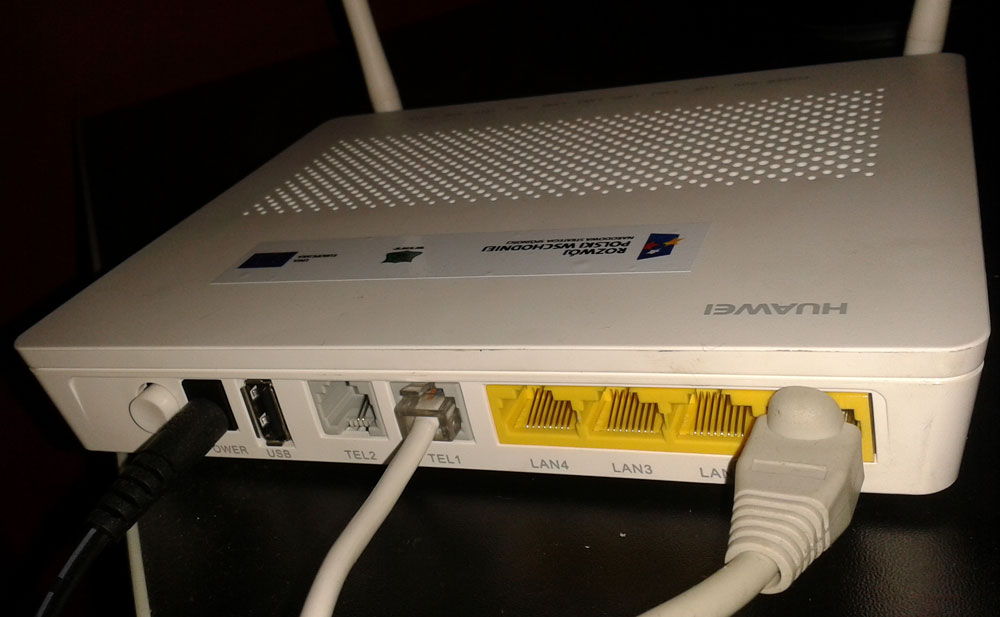
Configuración de Internet
Primero debe abrir el navegador e ingresar en la línea "192.168.100.1 ". En este camino, puede ingresar la interfaz del enrutador Huawei HG8245H. El sistema ofrecerá ingresar una contraseña e iniciar sesión. Bajo los parámetros de Telecomadmin/Admintelecom, puede completar la configuración completa del equipo, y Root/Admin permitirá cambiar los parámetros de Wi-Fi.
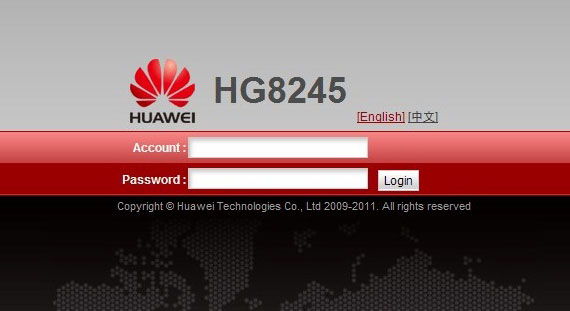
Después de iniciar sesión, vaya a la sección "Modo de trabajo de puerto LAN" "LAN". Nuestra tarea es elegir los puertos que se utilizarán para conectar la red. Es mejor marcar con banderas todos los puertos a la vez, pero para usar los servicios de IPTV deberá dejar el último puerto para el prefijo.
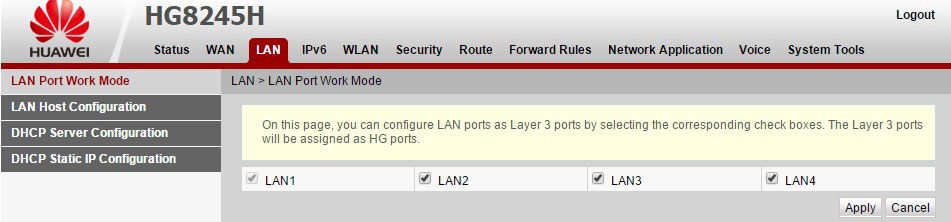
Habiendo completado esto, vaya a "WAN" e ingrese aquí los siguientes parámetros:
- Habilitar wan;
- Lista de servicios - Internet;
- Modo - ruta;
- Opciones de enlace - SSID1;
- Habilitar VLAN;
- Modo de adquisición de IP - PPPOE;
- Habilitar nat;
- nombre de usuario/pase: ingrese la información presentada en el contrato (si el documento se pierde en algún lugar, llame al soporte);
- Método de marcación - Auto.
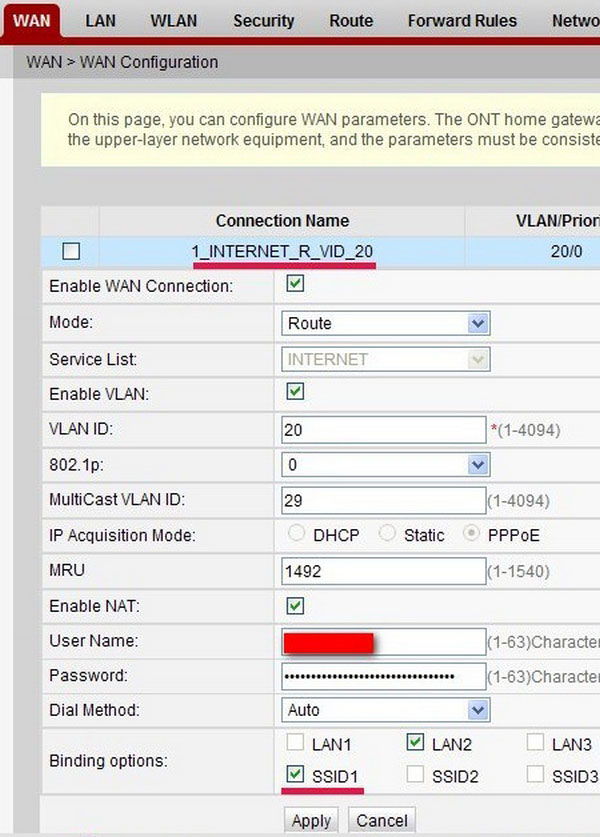
No olvide prescribir VLAN ID, sin la cual no será posible crear una conexión a Internet. El identificador correcto le dirá a un especialista en soporte técnico. La configuración debe guardar a través de la sección "Archivo de configuración" "Herramientas del sistema".
IPTV
Para configurar el IP-Television de Rostelecom para el enrutador Huawei HG8245H, le recomendamos que cree una nueva conexión en la sección "WAN". En cuanto a la configuración de Internet, aquí debe establecer el DAW en el contrario Habilitar VLAN y habilitar Wan Conneption. Llene el resto de los campos de esta manera:
- Modo - puente;
- Lista de servicios - IPTV;
- Tipo de puente - ip_bridged.
El parámetro "Opciones de cegamiento" es responsable del puerto a través del cual funcionará el prefijo IPTV, por lo que debe elegir un puerto gratuito (LAN4). También es importante establecer la prioridad 4 por el contrario "802.1p ". VLAN ID se considera el parámetro principal, el proveedor lo da.
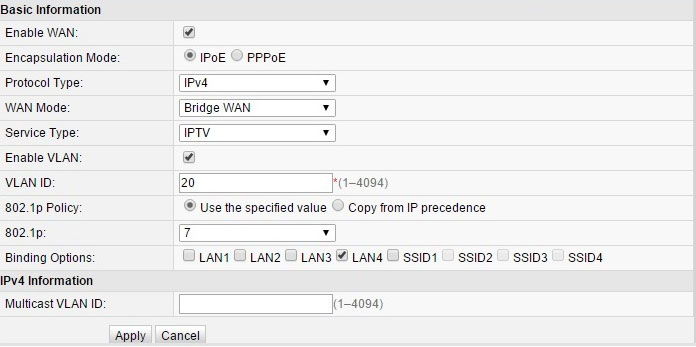
En la siguiente etapa, vaya a la sección de configuración de IGMP de la aplicación de red. Todo lo que hay que hacer aquí es poner el parámetro de hisopo en modo de trabajo IGMP y habilitar IGMP (IGMP enable).
Configuración de Wi-Fi
Primero necesitas abrir la pestaña WLAN. Aquí, los desarrolladores del enrutador Huawei HG8245H ofrecen nombrar su red (nombre SSID) y eligen el tipo de cifrado para ello. Habiendo establecido el parámetro del modo de autentificación en la posición "WPA/WPA2", el menú Configuración de seguridad se abrirá. Solo queda para ingresar la contraseña en el campo WPA Pressharedkey. Recuerde que frente a los campos de WMM habilita, se deben mostrar banderas SSID y habilitar SSID.
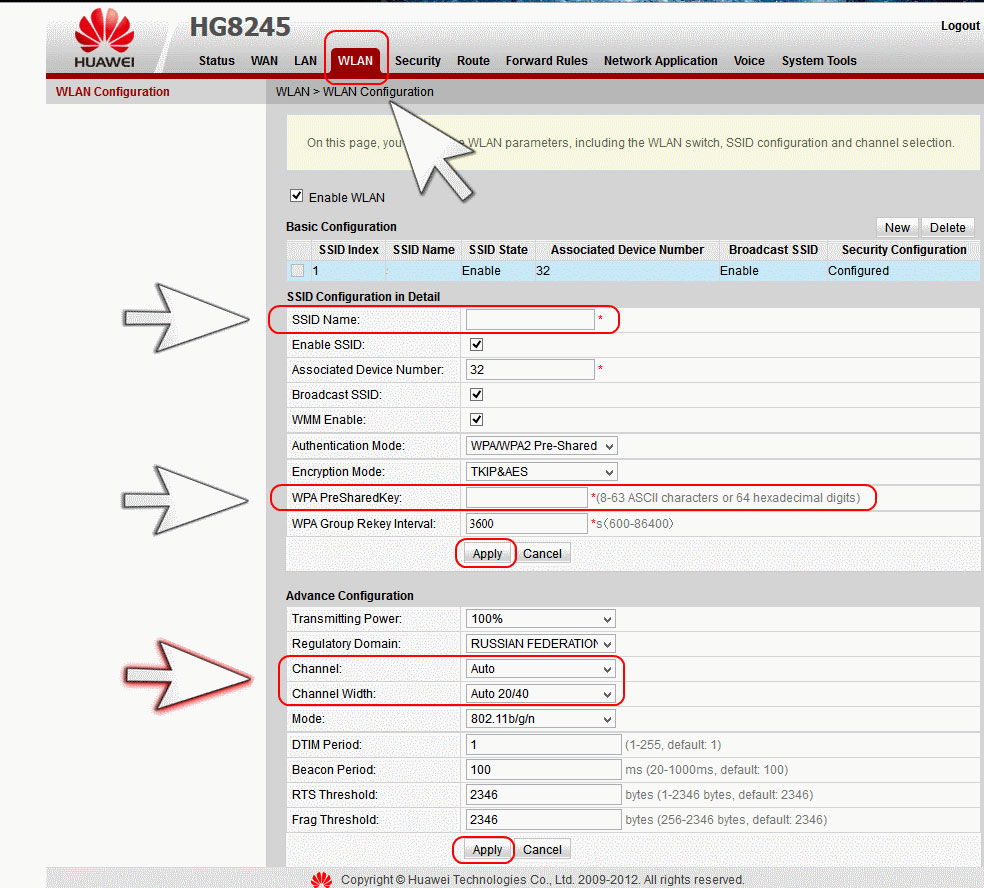
Huawei HG8245H, proporcionado por Rostelecom, tiene un pequeño rango de Wi-Fi, todo depende de la cantidad de redes ubicadas, así como del grosor de las paredes en la casa o apartamento.
Para activar el punto de acceso, reinicie el equipo.
Firmware
El microprograma Huawei se puede actualizar a la última versión, esto permitirá que el enrutador funcione de la manera más eficiente posible. El firmware se presenta regularmente en el sitio web del fabricante, así que primero vaya y descargue el archivo en nuestra PC.
Además, los expertos recomiendan guardar la configuración del enrutador actual en el disco duro (guarde los parámetros en el "archivo de configuración").
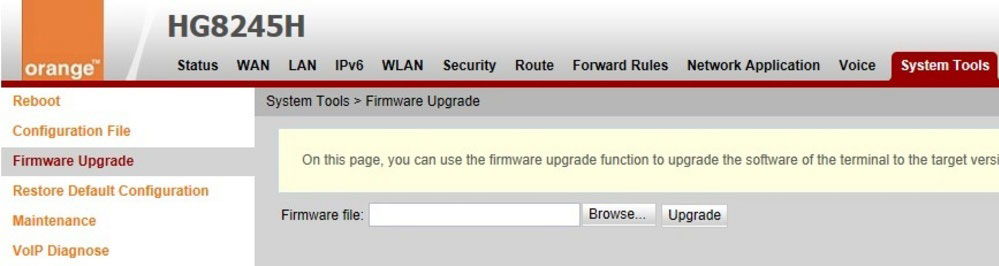
Habiendo tomado estos pasos, encuentre el elemento de "actualización de firmware" en las herramientas del sistema de interfaz. Las instrucciones aquí son elementales: debe prescribir la ruta al archivo de firmware e iniciar el proceso de actualización.
Cuando se instala el firmware, el terminal realizará reinicio por sí mismo.
- « Revisión del centro de Internet Zyxel Keenetic Giga
- Configuración y firmware rotador zyxel P 330W EE »

